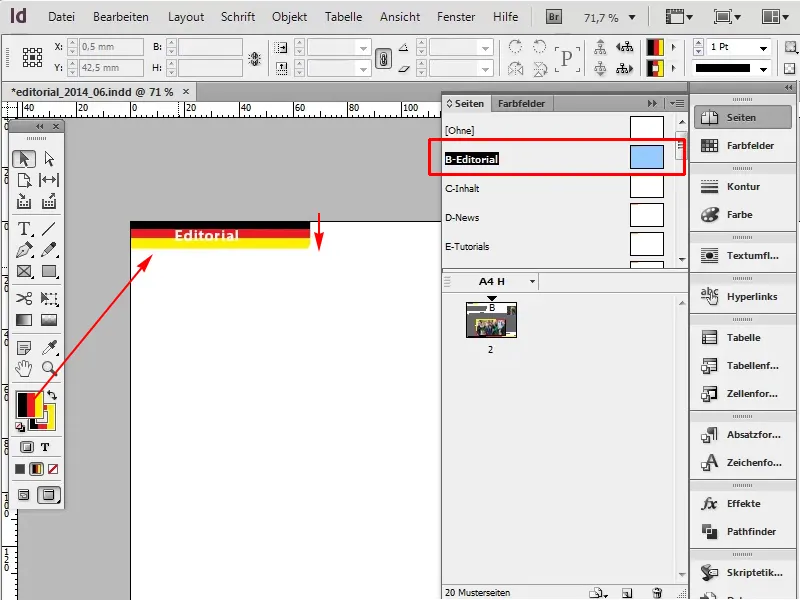Neste truque, trata-se de usar degradês que não parecem degradês. Por exemplo, prefiro ter a área editorial nas cores da Alemanha. Ou seja, Preto, Vermelho, Dourado (Amarelo).
Vamos lá: Passos 1–12
Passo 1
Para isso, primeiro vou para o meu modelo, para trocar o tom atual de Laranja por outras cores.
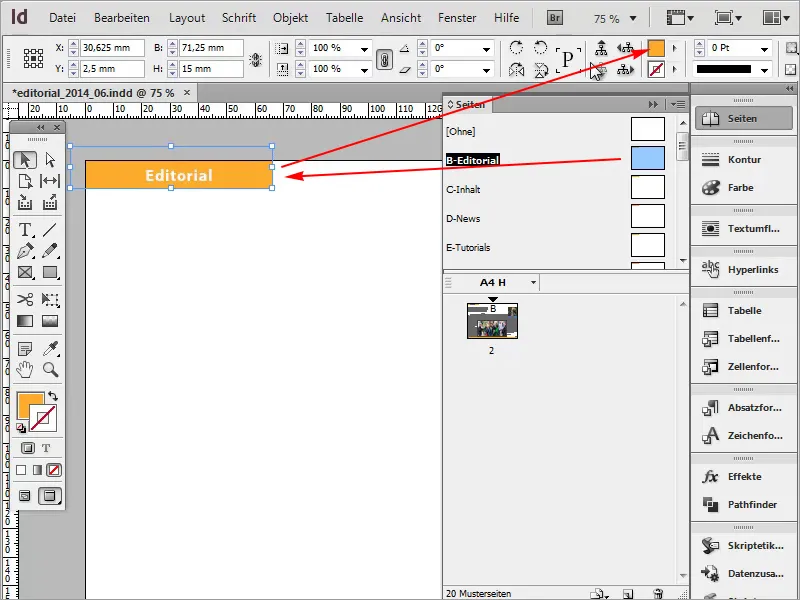
Passo 2
Em seguida, vou para os degradês: Janela>Cor>Degradê.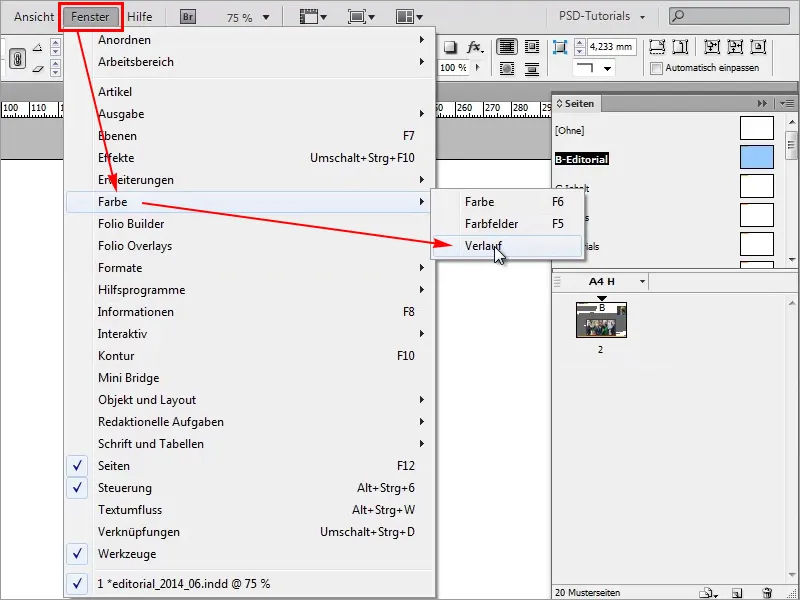
Passo 3
Aqui posso criar ou influenciar novos degradês.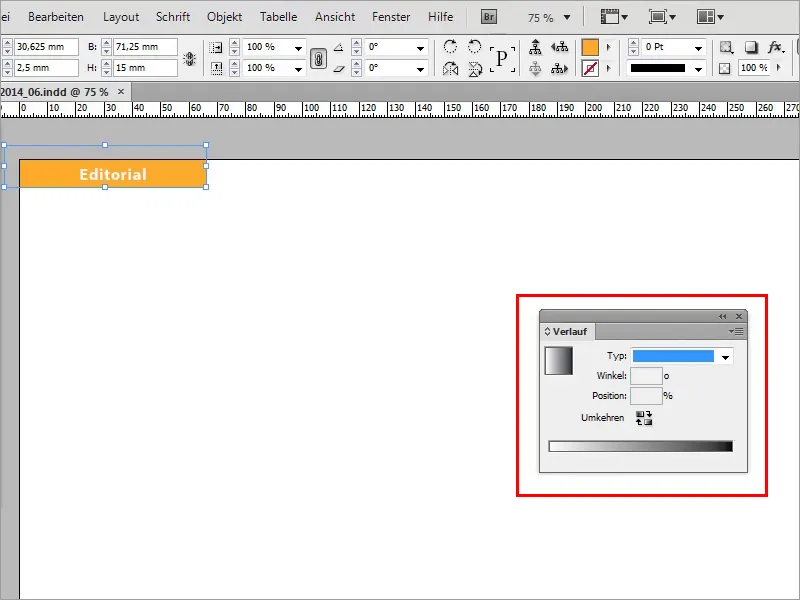
Passo 4
Mas é mais fácil no meu painel de Amostras de Cores, onde posso criar um novo campo de Degrau novamente.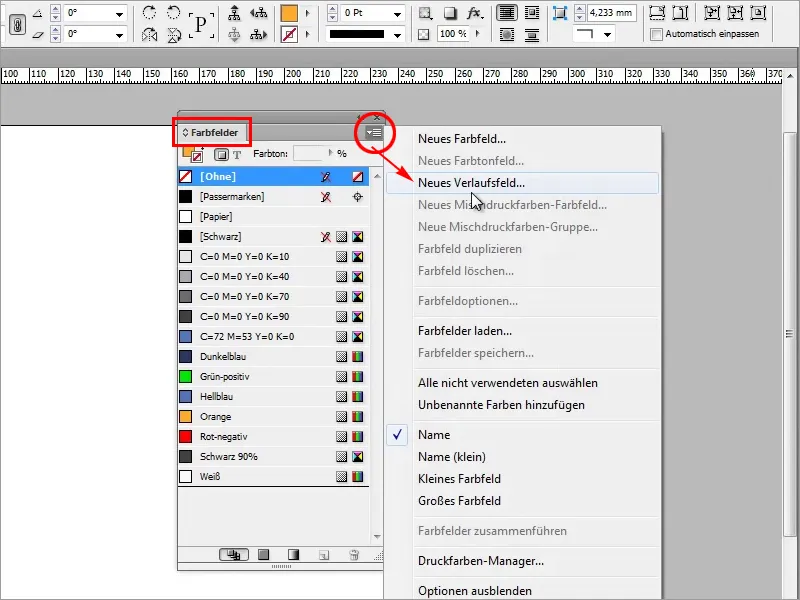
Passo 5
O novo campo de Degrau será chamado de "Cor da Alemanha" e começarei com Preto.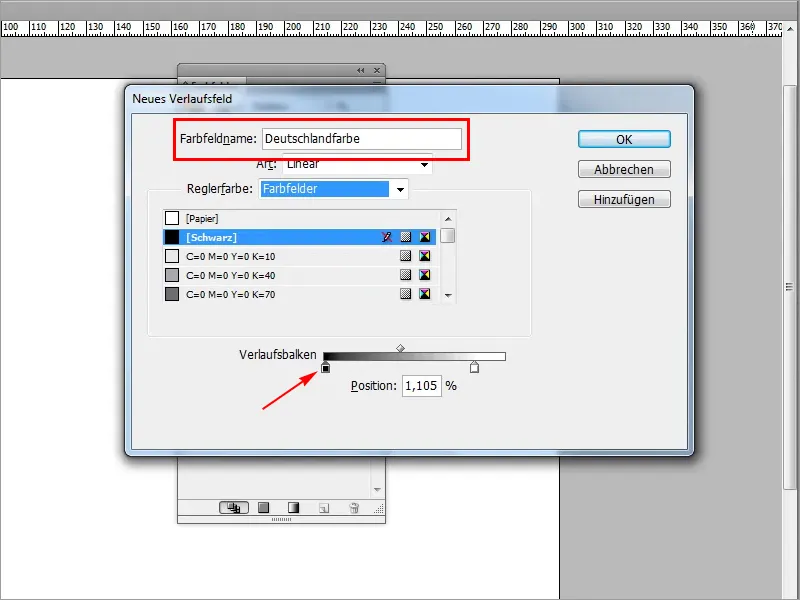
Passo 6
Em seguida, preciso de Vermelho. Posso criar isso rapidamente aqui. Crio outro campo de cor com um clique à esquerda da barra de degradê e pinto-o de vermelho.
• Ciano 0%
• Magenta 100%
• Amarelo 100%
• Preto 0%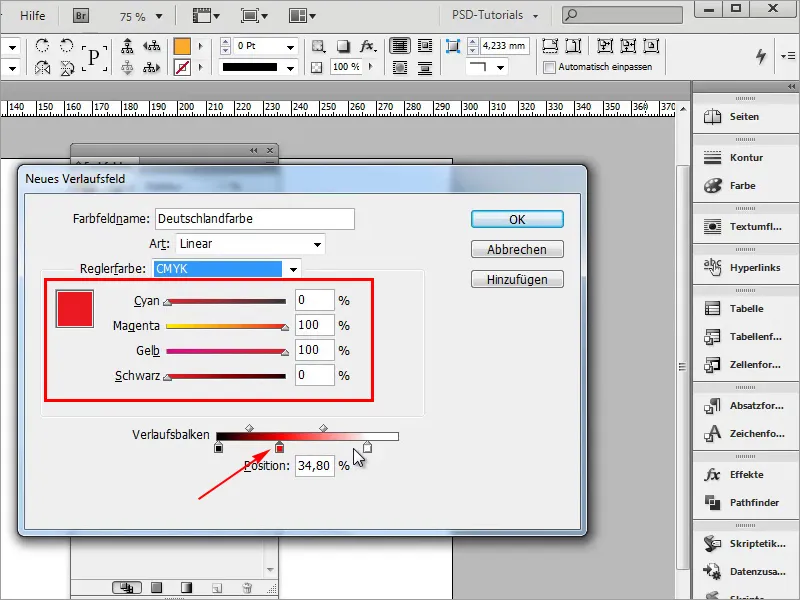
Passo 7
Por último, vem a cor Amarelo.
• Ciano 0%
• Magenta 0%
• Amarelo 100%
• Preto 0%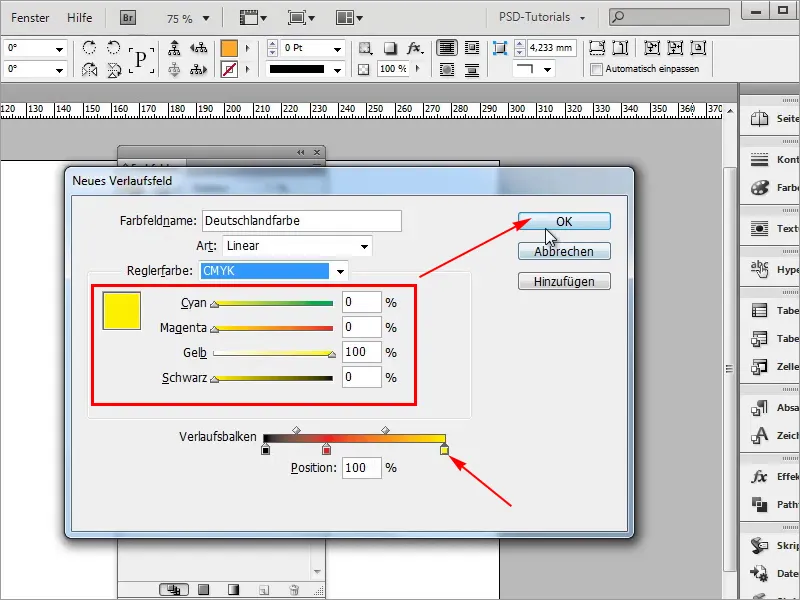
Passo 8
Vou aplicar o Degrau recém-criado e agora já parece um Degrau.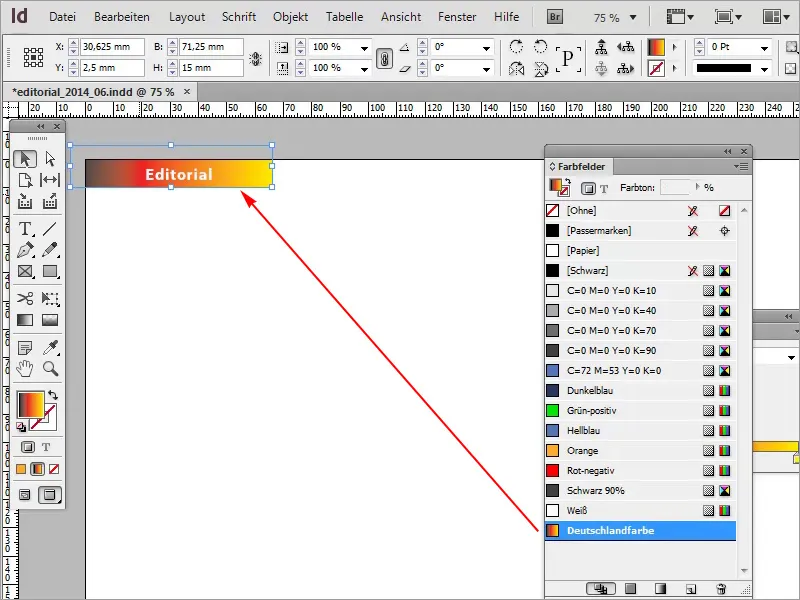
Passo 9
No entanto, não queremos que fique assim, porque uma bandeira da Alemanha naturalmente não parece um Degrau. Por isso, vamos voltar para o Degrau e aqui está o truque: arrastar diretamente o balde de tinta para o próximo balde.
• Posição: 34,25%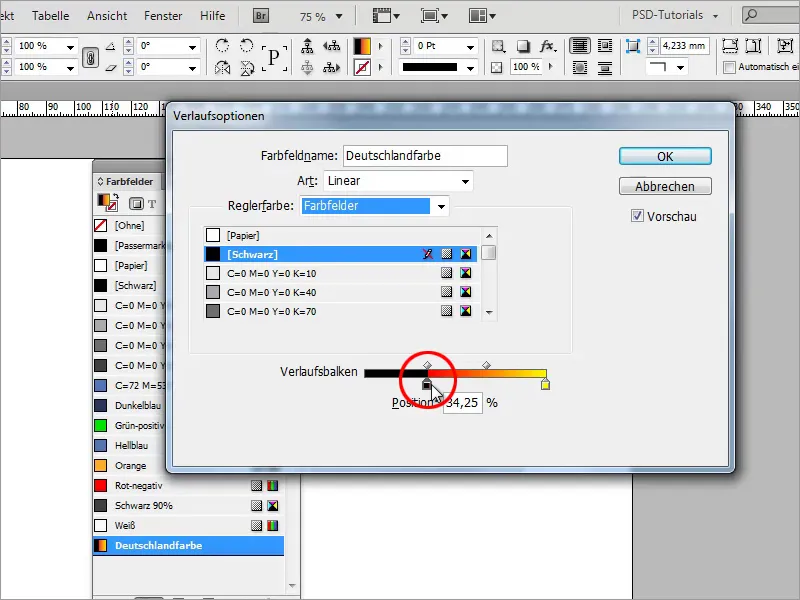
Passo 10
Vou precisar do vermelho novamente e arrastá-lo para 66,29%.
• Posição: 66,29%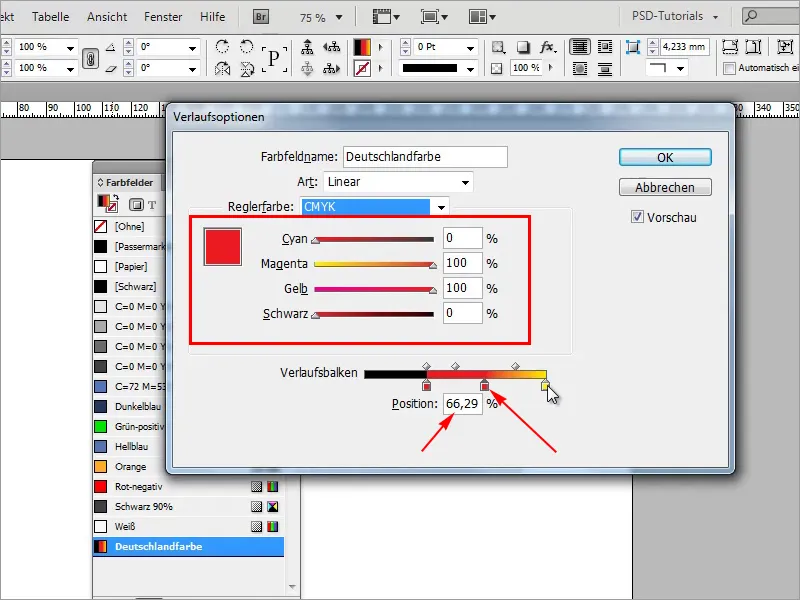
Passo 11
Vou arrastar o amarelo exatamente ao lado.
• Posição: 66,85%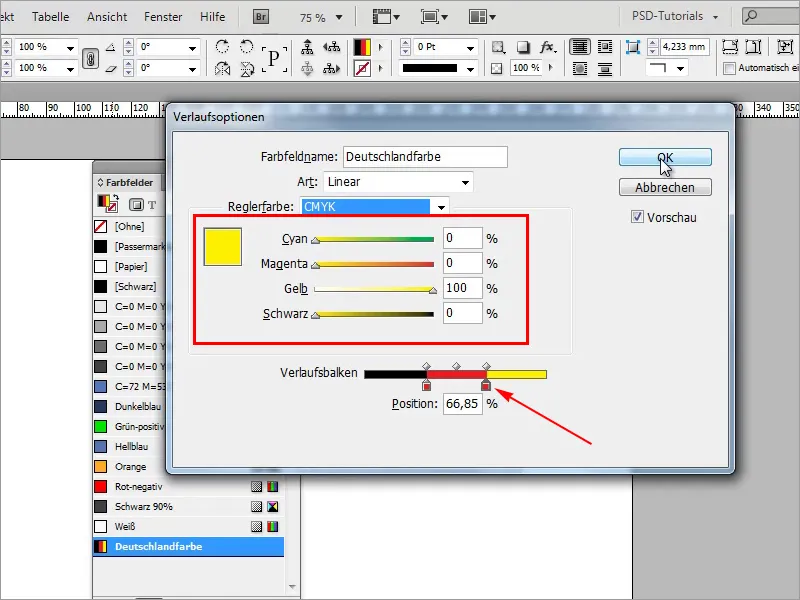
Passo 12
Assim, criei rapidamente minha bandeira da Alemanha. Se eu agora voltar para minha página editorial, verei a bandeira da Alemanha.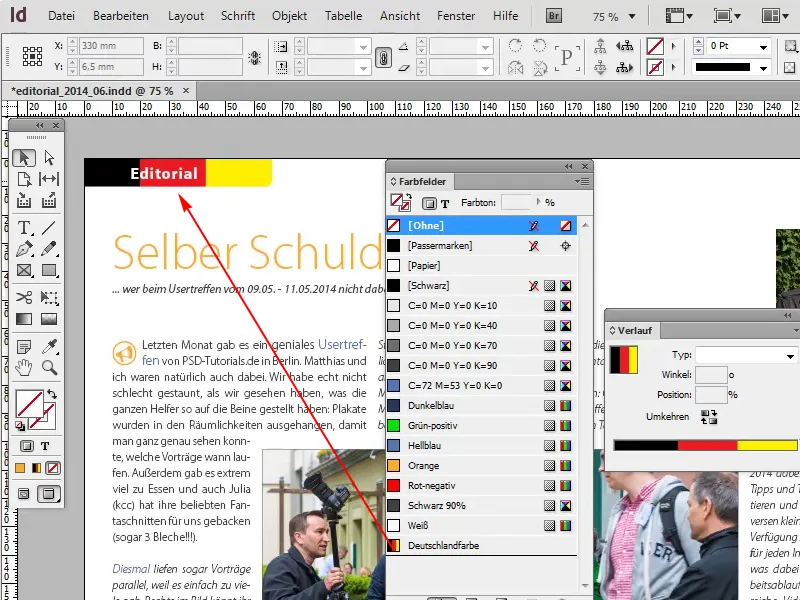
Passos 13–24
Passo 13
Também posso aplicar isso aqui embaixo.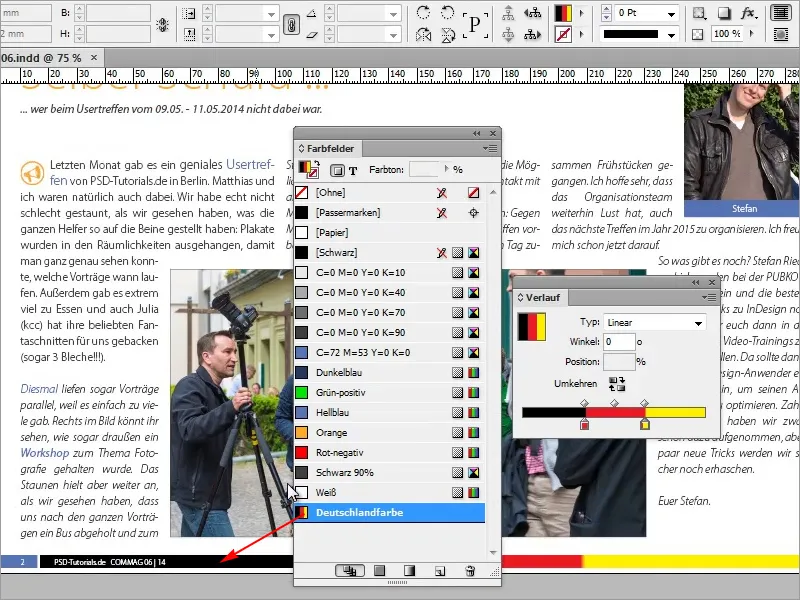
Passo 14
Mas aqui há um pequeno Degrau, não trabalhei muito bem, tenho que olhar mais atentamente.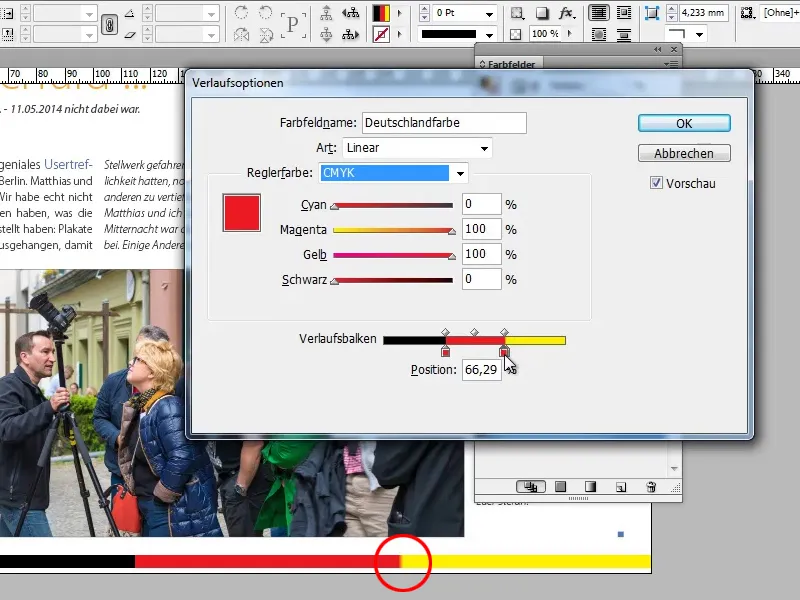
Passo 15
Tudo certo agora.
• Posição: 67,40%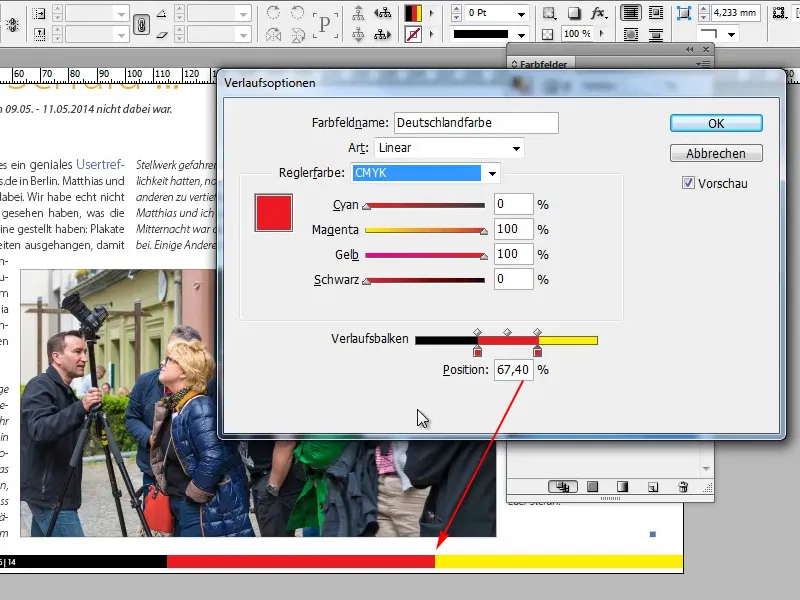
Passo 16
Dessa forma, posso criar áreas com cores diferentes muito rapidamente com um degradê, sem precisar primeiro criar três objetos. Isso ajuda muito e poupa muito trabalho. Seria desvantajoso ter que criar primeiro um objeto na página de amostra.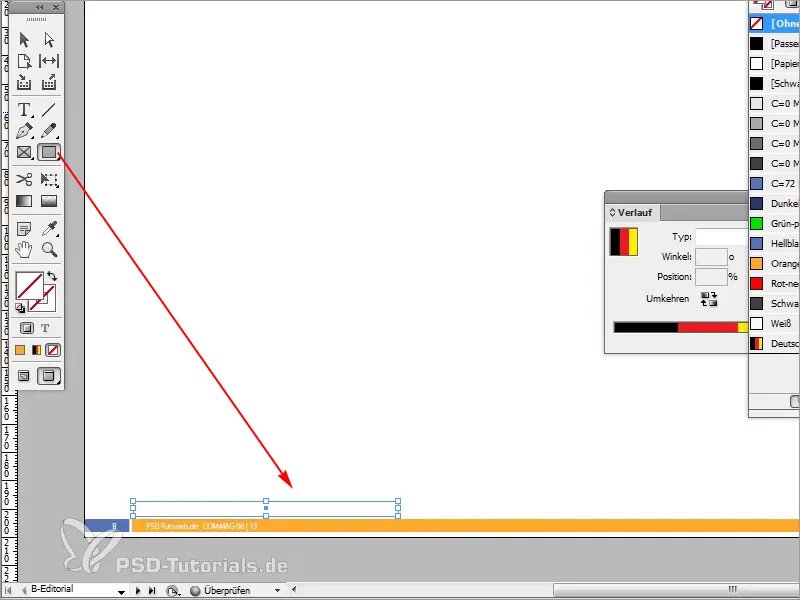
Passo 17
Então eu pinto de preto conforme apropriado. O próximo objeto eu posso pintar de vermelho através da clique com o botão direito e copiar com a tecla Alt.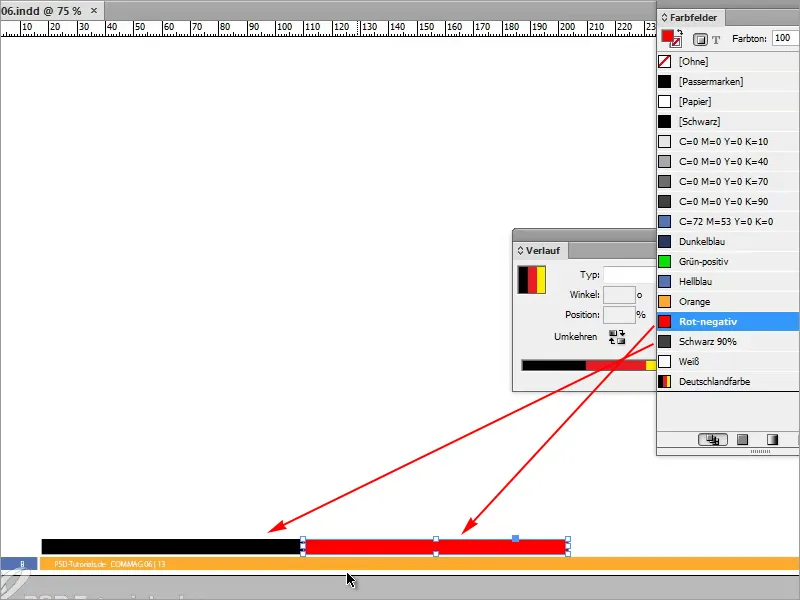
Passo 18
Amarelo não tenho assim e preciso primeiro criar a cor.
• Ciano 0%
• Magenta 0%
• Amarelo 96,75%
• Preto 0%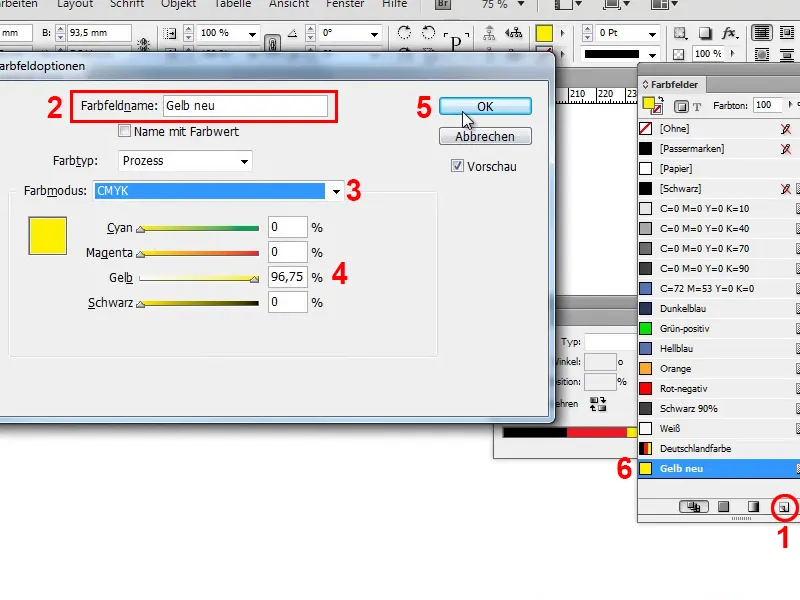
Passo 19
Dessa forma também poderíamos criar a bandeira da Alemanha. Este método é muito inflexível, pois teríamos que criar novos objetos a cada vez, e isso não é o propósito de tudo isso.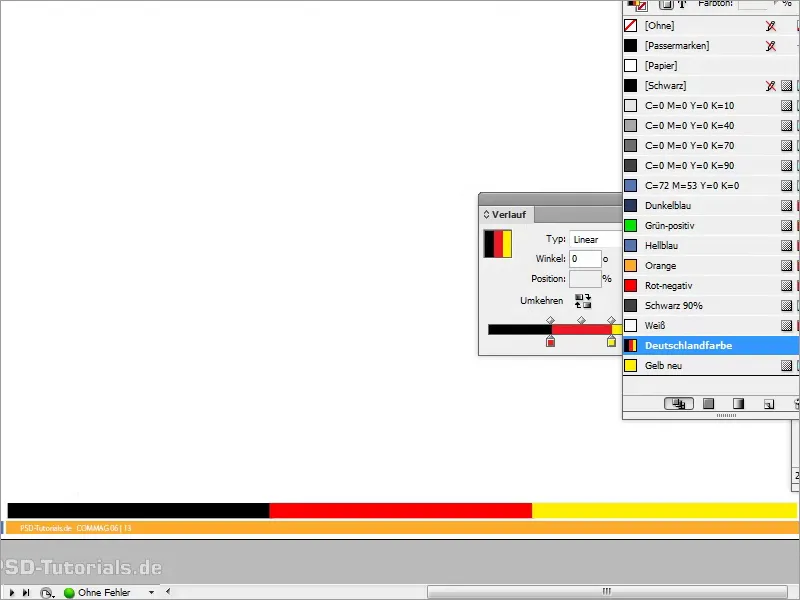
Passo 20
Por isso, minha dica: Apenas crie um degradê e você poderá usá-lo com várias cores. Esse degradê também pode ser usado em contornos, ou seja, se eu tiver uma imagem e disser que gostaria de ter um contorno de 9pt nela.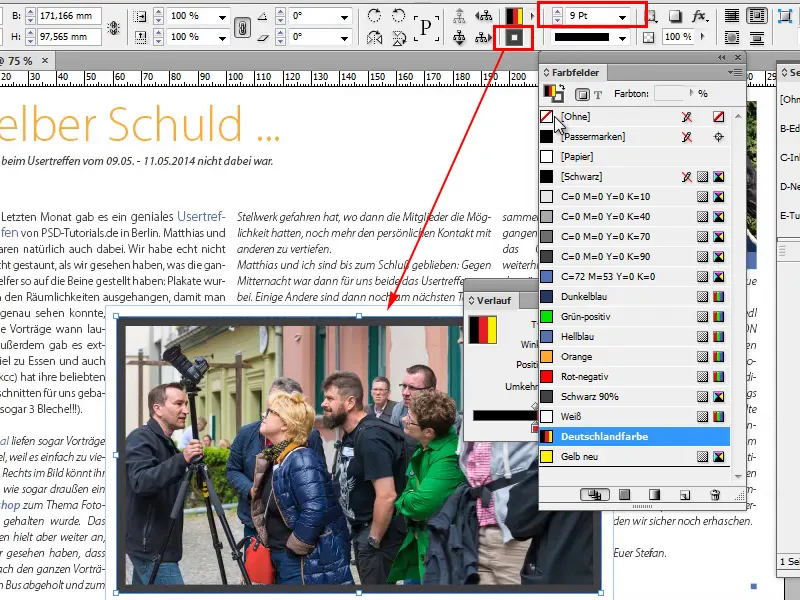
Passo 21
Se eu trocar a área e o contorno com a pequena seta, então eu tenho a cor da Alemanha como contorno e isso funciona realmente maravilhosamente com degradês.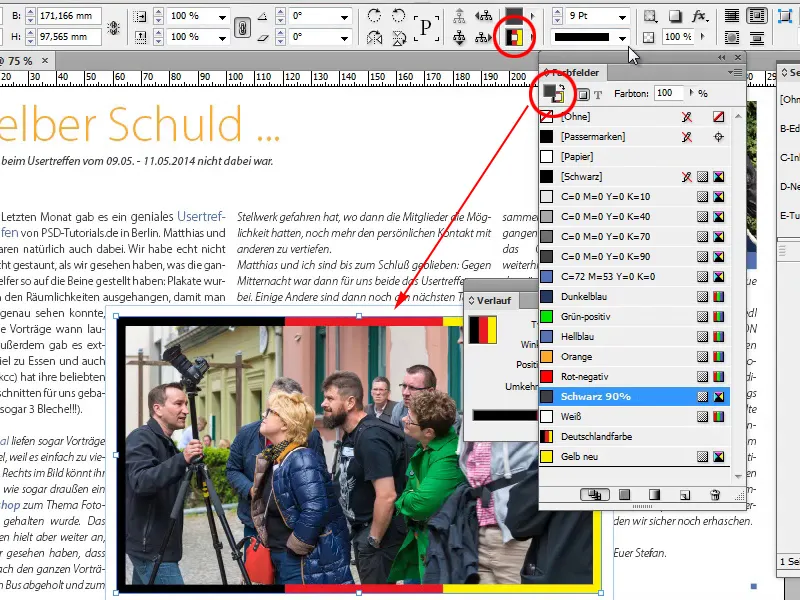
Passo 22
Isso também vale para linhas de parágrafo, linhas de formatação e assim por diante. Aqui existem possibilidades infinitas de usar esse degradê.
Se você não quiser que o degradê seja tão reto, você pode usar a ferramenta de campo de cor de degradê para influenciá-lo da maneira que quiser.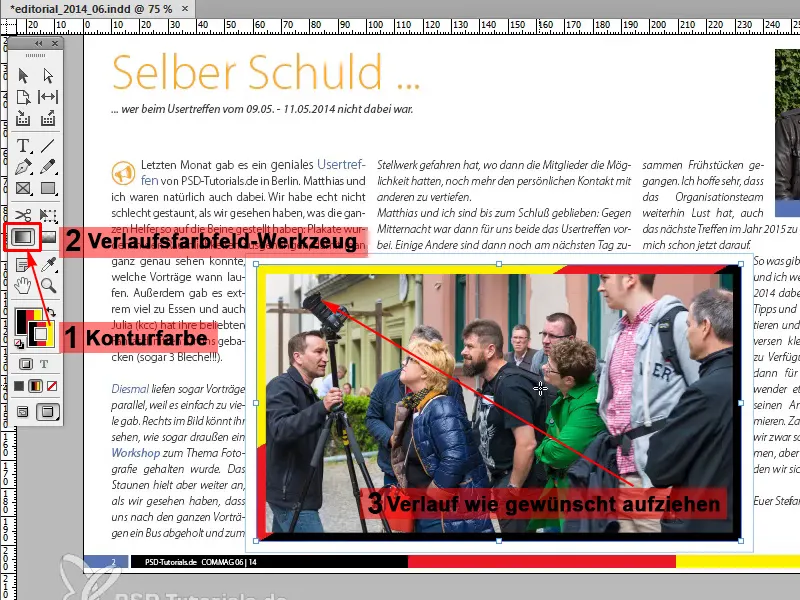
Passo 23
A vantagem disso é que são linhas de vetor muito limpas. Para ilustrar isso, dou zoom na imagem com a lupa e vejo linhas bem suaves. Perfeito!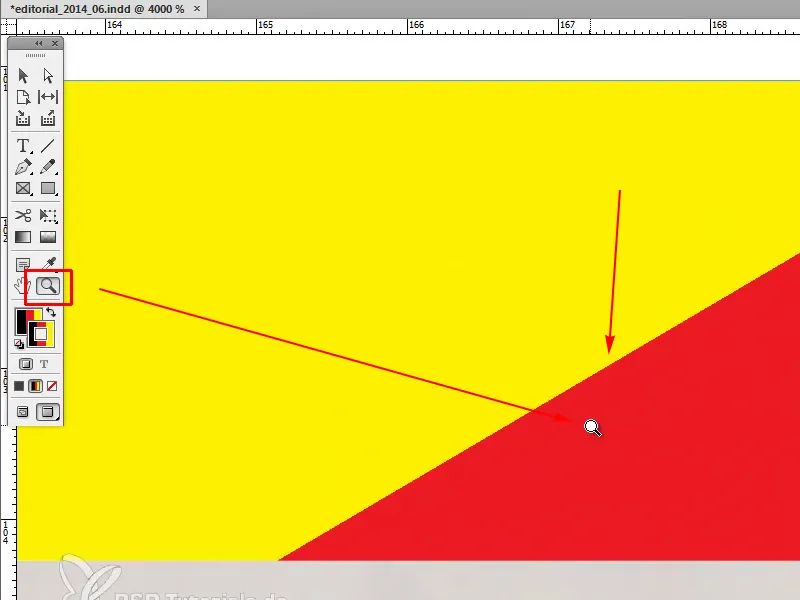
Passo 24
Se você quiser ter a bandeira da Alemanha correta no editorial, então é necessário voltar para a página de amostra, clicar na bandeira e, com a ferramenta de campo de cor de degradê, pressionando a tecla Shift, arrastar o degradê de cima para baixo. Você deve tentar várias vezes até que se ajuste perfeitamente ou até que fique do jeito que você quer.